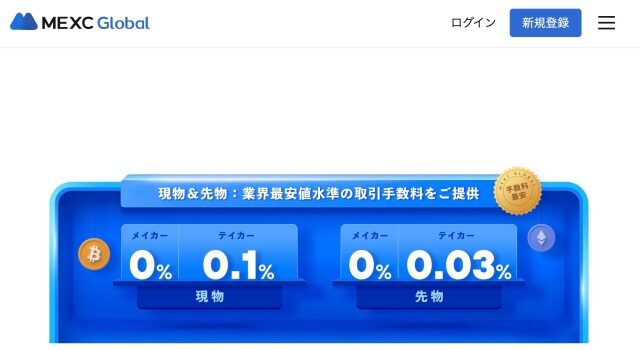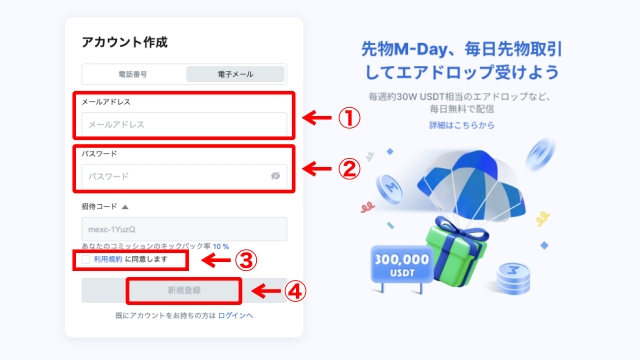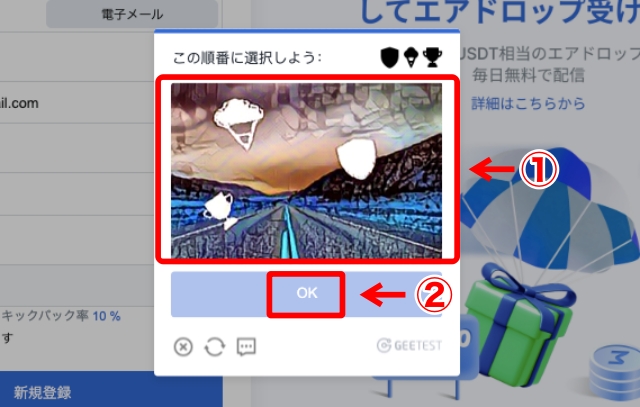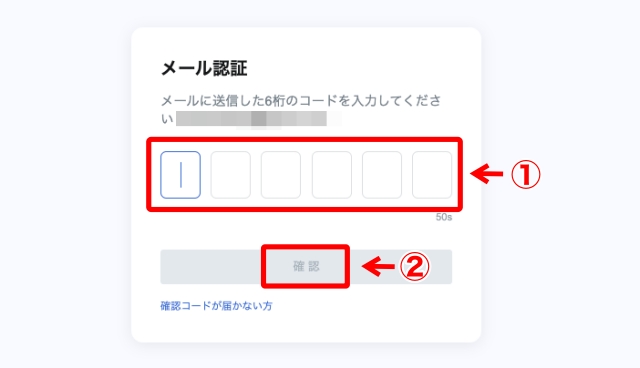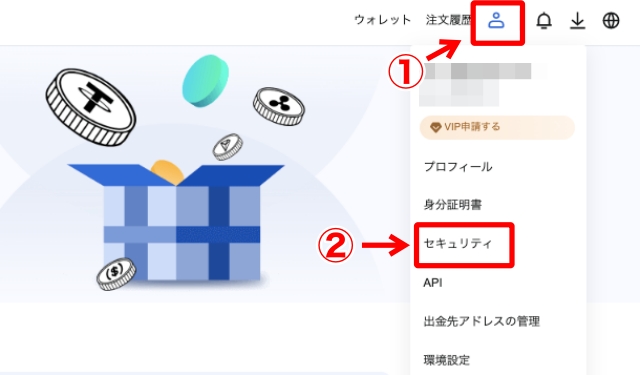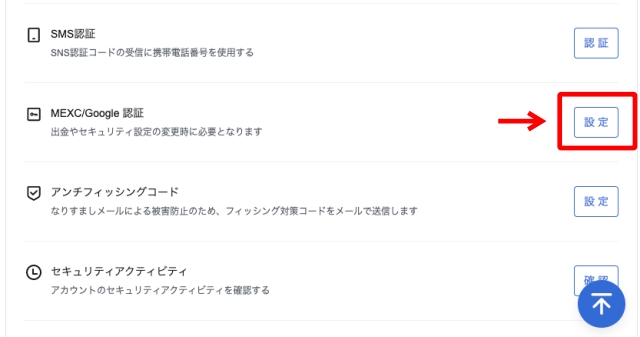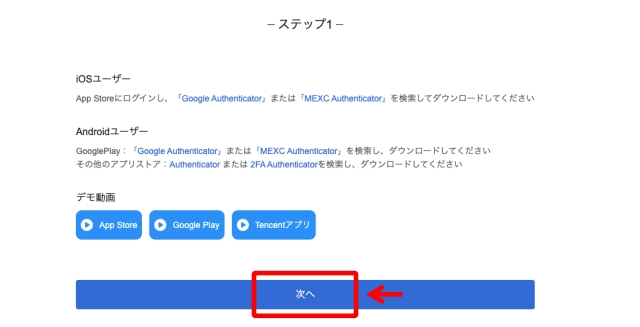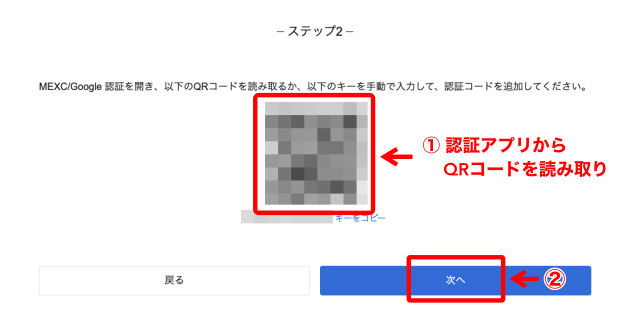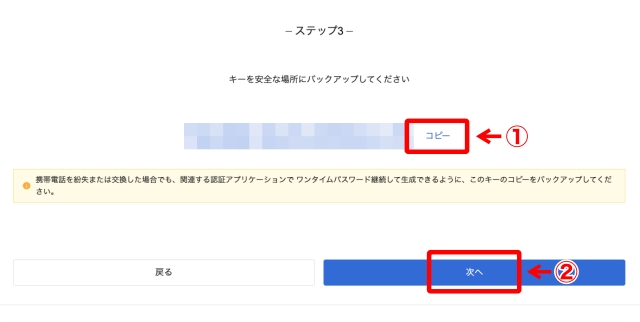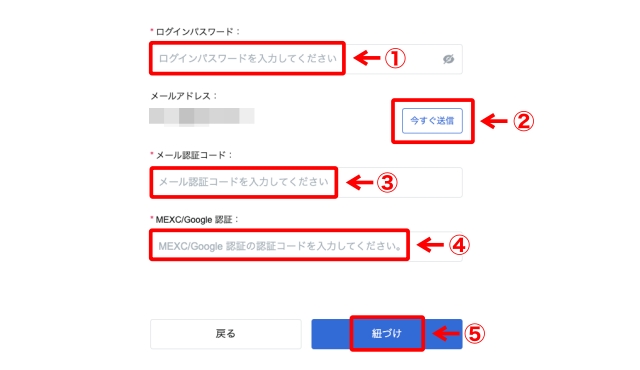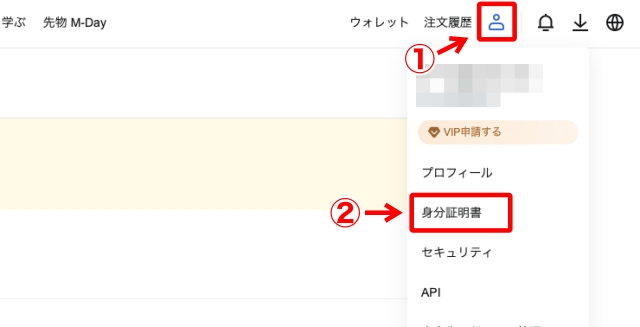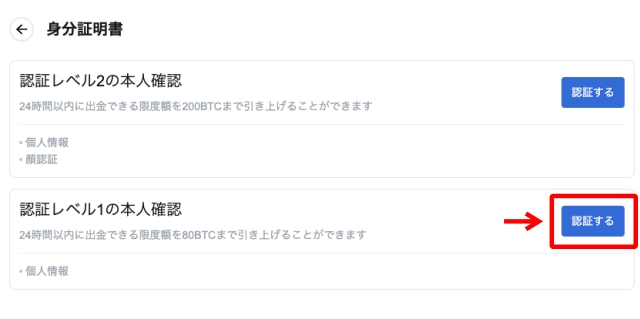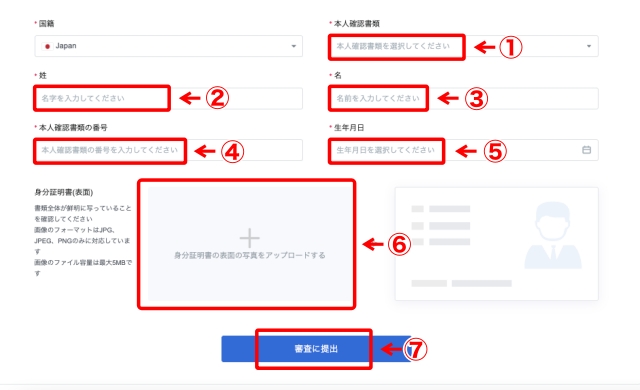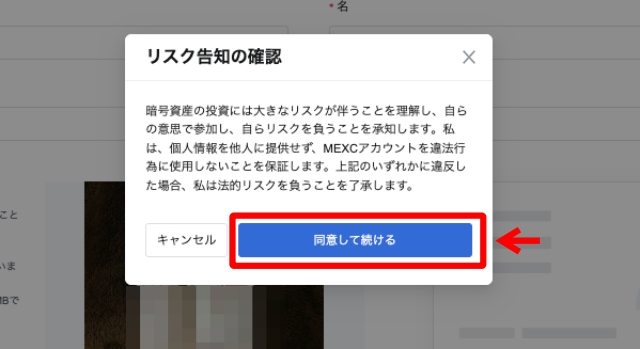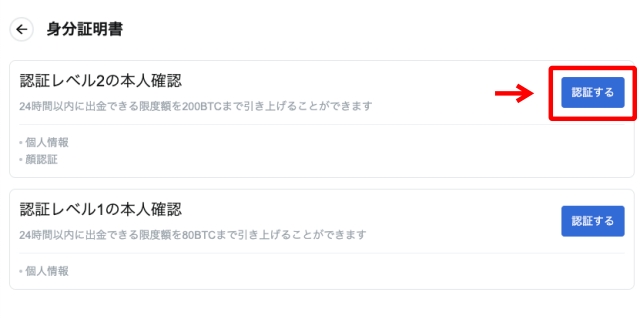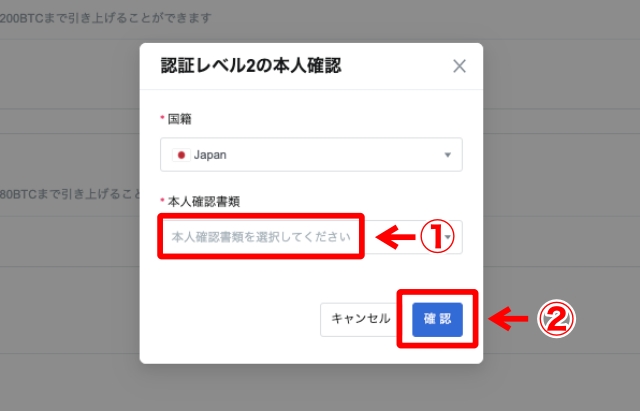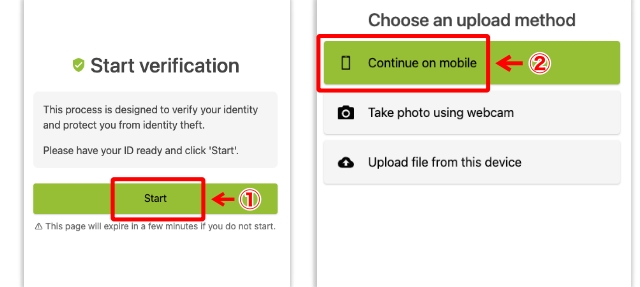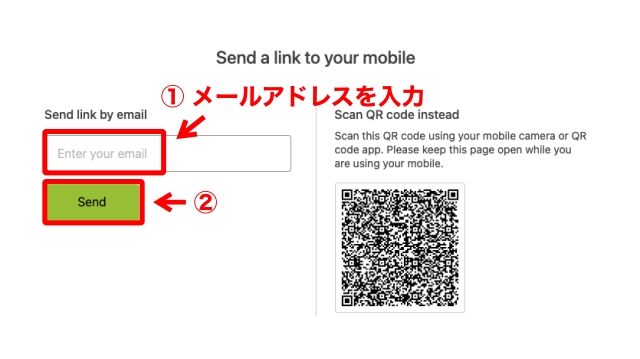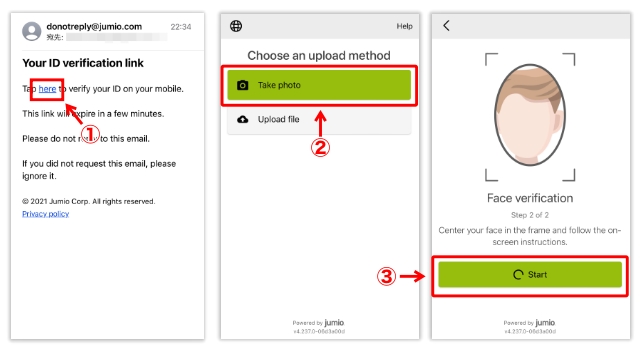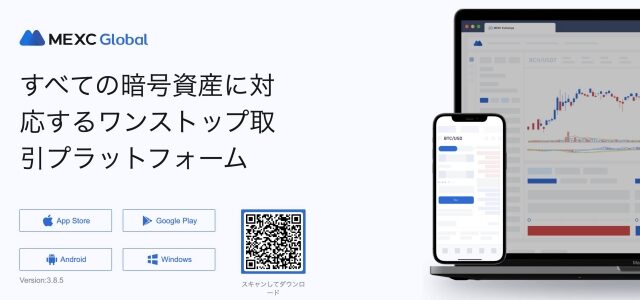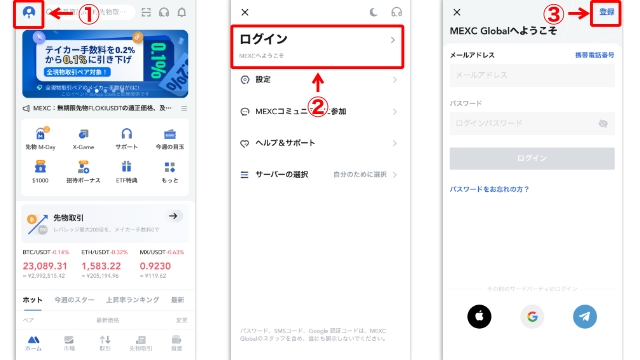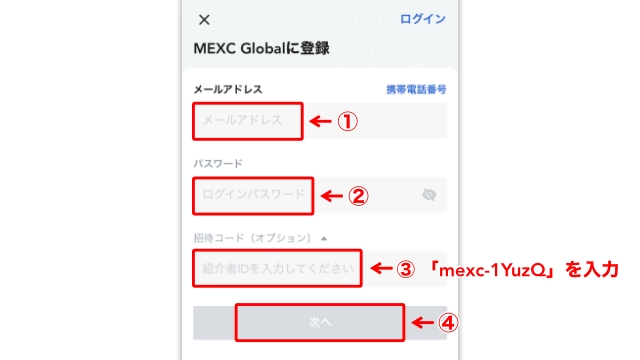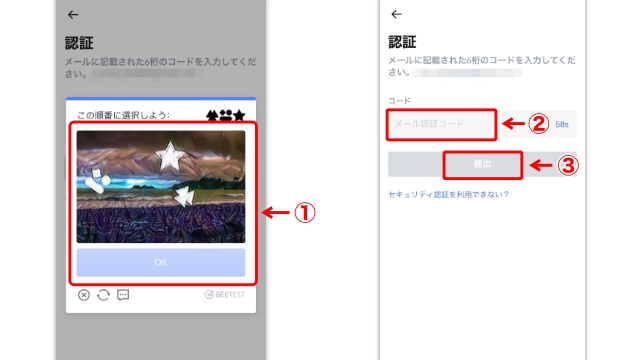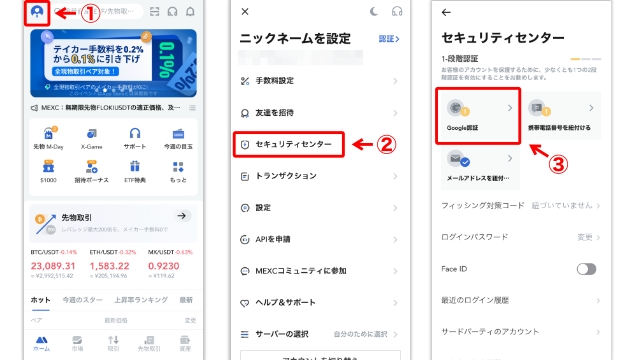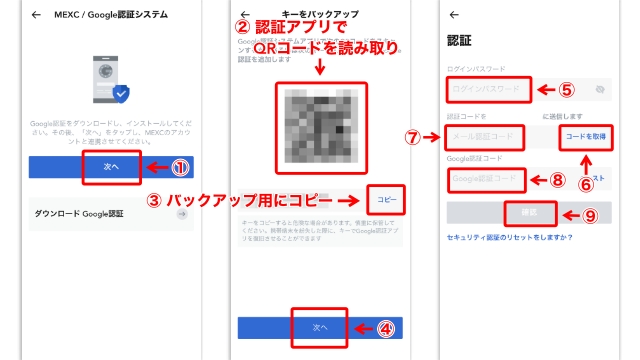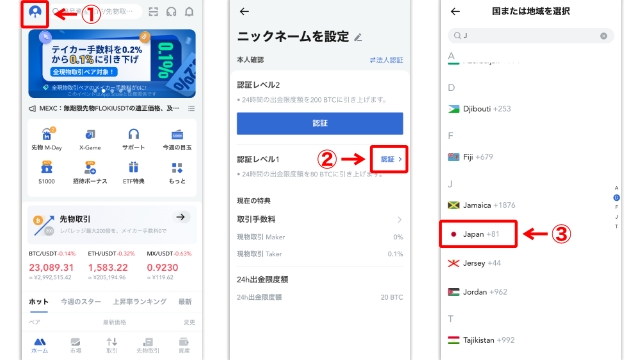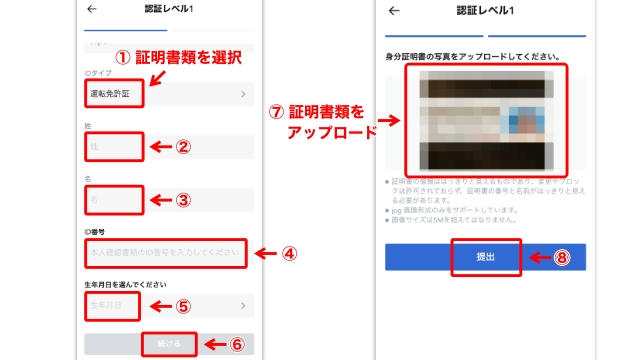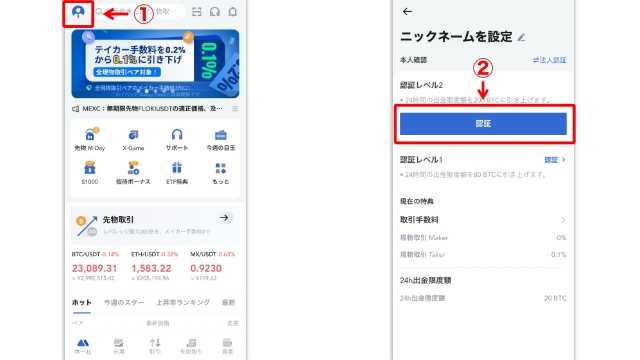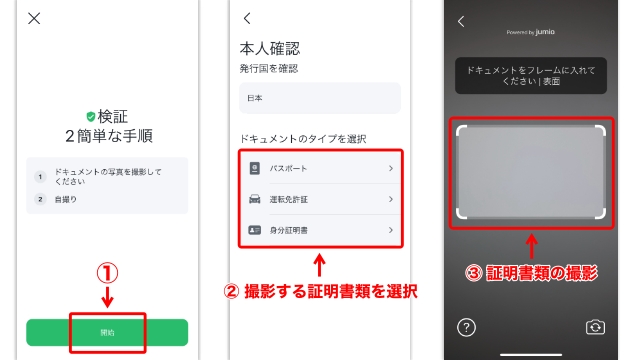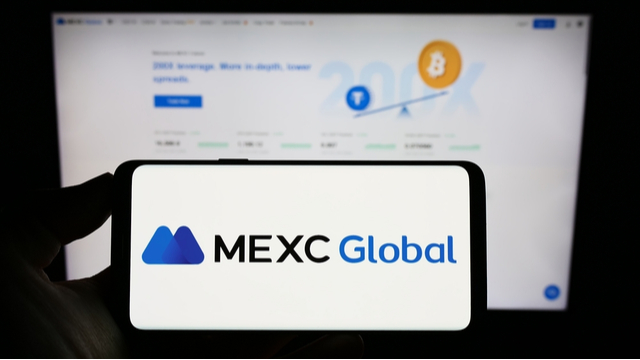
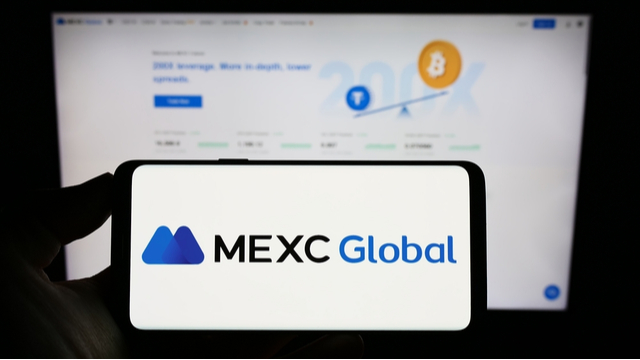


こんなお悩みを解決します。
本記事の内容
【PC版】MEXCの口座開設手順
【スマホ版】MEXCの口座開設手順
今回は、大手海外取引所『MEXC』の口座開設手順(PC版・スマホ版)を解説します。
わずか5分ほどで口座開設申請できるので、サクッと進めてしまいましょう!
今なら仮想通貨がもらえる、限定キャンペーンも開催中!
本記事を読むと、画像に沿って進めるだけで、サクッと5分ほどで口座開設ができますよ!
\無料5分・スマホでもかんたん/
【PC】MEXC(エムイーエックスシー)の口座開設手順
PCからMEXC(エムイーエックスシー)の口座開設を行う流れは、下記の通り。
- アカウント作成
- 2段階認証の設定
- 本人確認(KYC)の完了
それぞれ解説しますね。
STEP1:アカウント作成
まずは、以下のリンクからMEXC公式サイトにアクセスします。
\無料5分・スマホでもかんたん/
①〜④の通り作業を進める。
画像認証を済ませる。
メールに届いた認証コードを入力すれば、口座開設完了です。
STEP2:2段階認証の設定【必須ではない】
口座開設後は、2段階認証設定を進めます。
2段階認証は必須ではありませんが、アカウントを安全に保護してくれる設定です!
この際にサクッと設定を済ませておきましょう。
MEXCでは2段階認証に、認証アプリを利用します。
ここでは「Google Authenticator」を利用して設定を進めていくので、以下からダウンロードしてくださいね。
プロフィールアイコン→「セキュリティ」の順にクリック。
MEXC/Google認証から、「設定」をクリック。
「次へ」をクリック。
認証アプリでQRコードを読み取り、「次へ」をクリック。
キーをコピーしてバックアップ後、「次へ」をクリック。
①〜⑤の手順通り作業を進めれば、2段階認証の設定が完了です。
STEP3:本人確認(KYC)の完了【必須ではない】
こちらも必須ではありませんが、本人確認(KYC)を済ませておきましょう。
本人確認(KYC)を済ませると、下記の通り出金上限が開放されますよ。
| 本人確認(KYC) | 1日の出金上限(BTC換算) |
| 認証なし | 20BTC |
| 認証レベル1 | 80BTC |
| 認証レベル2 | 200BTC |
| 参考:MEXC(エムイーエックスシー)公式サイト | |
それぞれの設定手順を解説しますね。
認証レベル1の進め方
認証レベル1では、下記の身分証明書の準備が必要です。
- 運転免許証
- マイナンバーカード
- パスポート
いずれかの書類を手元に置いて、作業を進めてくださいね。
プロフィールアイコン→「身分証明書」の順にクリック。
認証レベル1の本人確認の「認証する」をクリック。
①〜⑦の手順通り作業を進める。
「同意して続ける」をクリックすれば、申請完了です。
認証レベル2の進め方
認証レベル2では、身分証明書とあわせて、顔写真の撮影が必要です。
下記の手順通り、作業を進めていきましょう。
プロフィールアイコン→「身分証明書」の順にクリック。
認証レベル2の本人確認の「認証する」をクリック。
本人確認書類を選択して、「確認」をクリック。
「Start」→「Continue on mobile」の順にクリック。
メールアドレスを入力し、「Send」をクリック。
①〜③の手順で進め、ガイダンス通り撮影を行えば認証完了です。
【スマホ】MEXC(エムイーエックスシー)の口座開設手順
スマホアプリでも、基本的な口座開設手順はPCと同様です。
くわしい口座開設の流れは、下記の通り。
- アカウント作成
- 2段階認証の設定
- 本人確認(KYC)の完了
それぞれ解説します。
STEP1:アカウント作成
まずはMEXC(エムイーエックスシー)のスマホアプリを、以下のリンクからダウンロードしてくださいね。
アプリダウンロード後は、下記の通り進めましょう。
①〜③の手順通り作業を進める。
①〜④の手順通り作業を進める。
招待コード「mexc-1YuzQ」を入力すれば、無料で仮想通貨をもらえるチャンス!
ぜひ招待コードを入力して、次の手順を進めていきましょう。
画像認証を済ませ、認証コードを入力すれば、口座開設が完了です。
STEP2:2段階認証の設定【必須ではない】
①〜③の手順通り作業を進める。
①〜⑨の手順通り作業を進めれば、設定完了です。
STEP3:本人確認(KYC)の完了【必須ではない】
PC版同様、スマホからも本人確認(KYC)を進められます。
認証レベル1・認証レベル2、それぞれ手順を解説しますね。
認証レベル1の進め方
①〜③の手順通り作業を進める。
①〜⑧の手順通り、証明書類をアップロードすれば、認証申請完了です。
認証レベル2の進め方
①〜②の手順通り作業を進める。
①〜③の手順を進め、ガイダンス通り撮影を進めれば、認証申請完了です。
\無料5分・スマホでもかんたん/